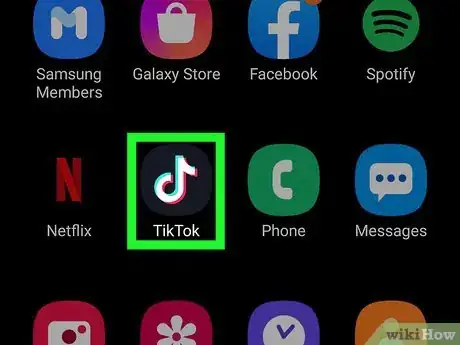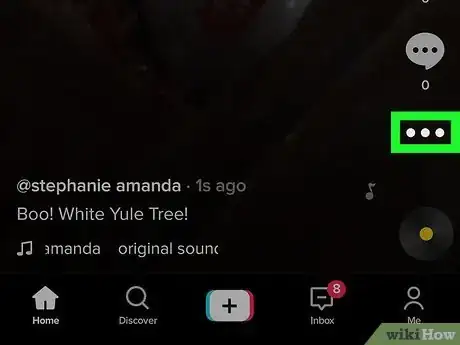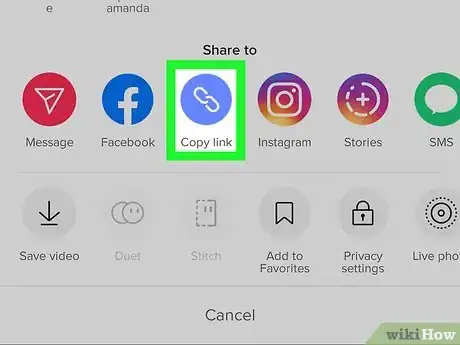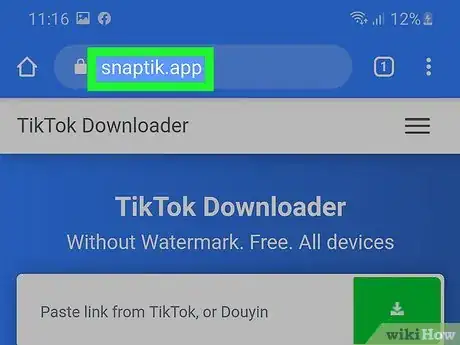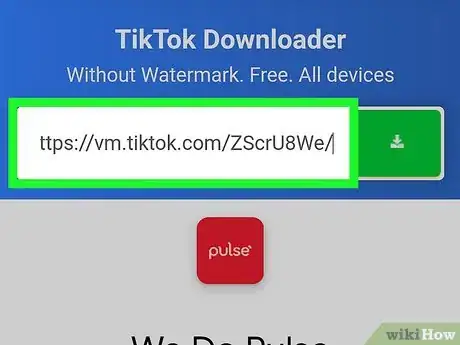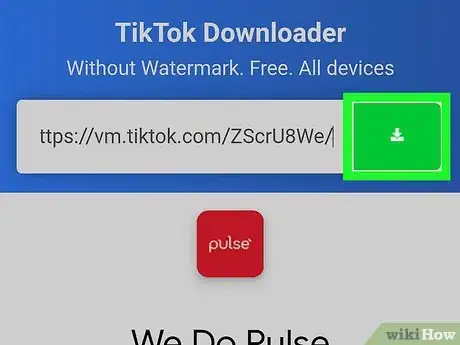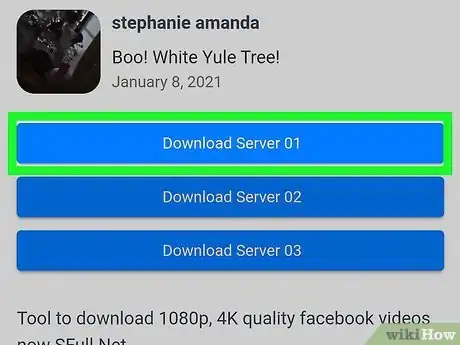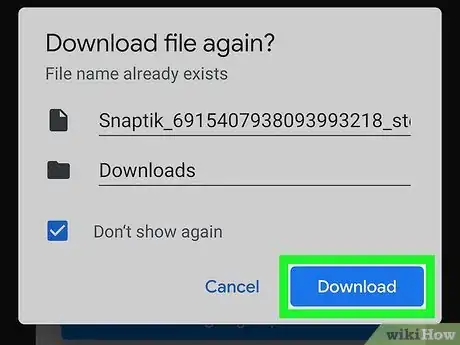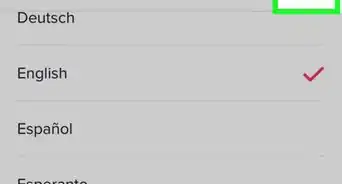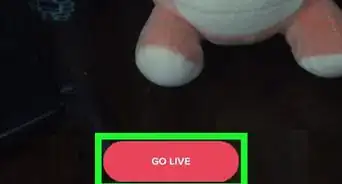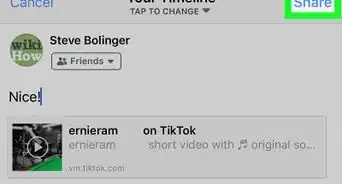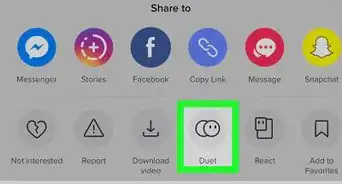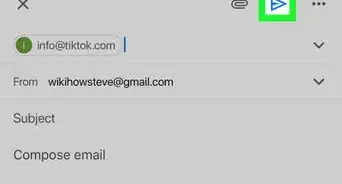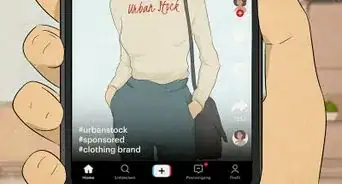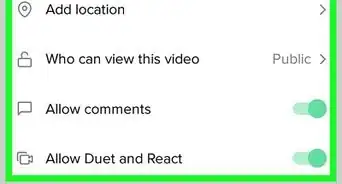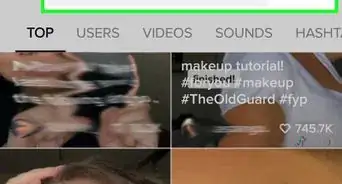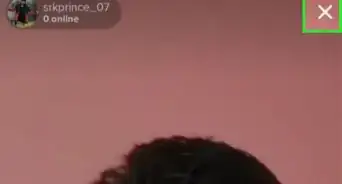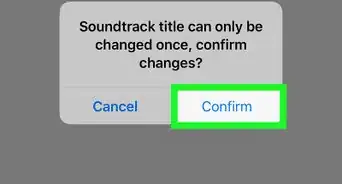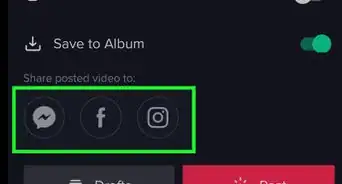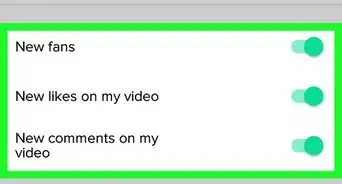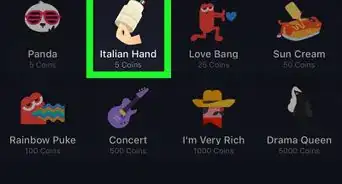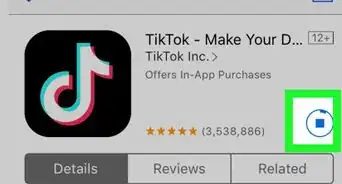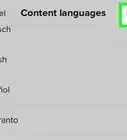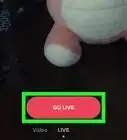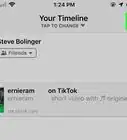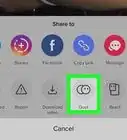Este artículo fue coescrito por Darlene Antonelli, MA. Darlene Antonelli es escritora y editora de tecnología para wikiHow. Darlene tiene experiencia dando cursos universitarios, escribiendo artículos relacionados con la tecnología y trabajando en el campo de la tecnología. Obtuvo una maestría en escritura en la Universidad de Rowan en 2012 y escribió su tesis sobre las comunidades en línea y las personalidades seleccionadas en dichas comunidades.
Este artículo ha sido visto 4388 veces.
El logo de TikTok y el nombre de usuario del creador del video aparecerán automáticamente en la parte superior e inferior de cada video de TikTok descargado. Este wikiHow te enseñará a usar un sitio web gratuito llamado SnapTik para descargar un video sin las marcas de agua.
Pasos
-
1Abre TikTok. El ícono de la aplicación es una nota musical de color blanco, azul y rojo en un fondo de color negro. Puedes encontrarlo en la pantalla de inicio, en la bandeja de aplicaciones o buscándolo.
-
2Pulsa el ícono de compartir. Por lo general, es una flecha que está en la esquina inferior derecha del video. Sin embargo, si compartes videos de TikTok en otras aplicaciones (como Instagram), quizás veas el ícono de esta aplicación ahí. Esta acción abrirá el menú de compartir.
-
3Pulsa Copiar enlace. Es posible que debas desplazarte hacia la derecha o hacia abajo para encontrarlo. Esta acción copiará el enlace directo del vídeo en el portapapeles.
-
4Ve a https://snaptik.app en un navegador web. Puedes acceder a este sitio desde un teléfono, una tableta o una computadora.
- Este sitio web tiene muchos anuncios, así que tómalo en cuenta. Si ves un anuncio, normalmente puedes pulsar una X para cerrarlo o desplazarte hacia abajo a fin de encontrar lo que buscas.
-
5Pega el enlace en el campo de texto. Pulsa el campo de texto y mantén el dedo presionándolo hasta que aparezca un menú. Luego, pulsa Pegar.
-
6Pulsa el botón verde de descarga. Es la flecha que apunta hacia abajo que está al lado del enlace. Cuando el video esté listo para descargarse, aparecerán varios botones azules de descarga.
-
7Pulsa Descargar servidor 01. Es el primero de los tres botones azules y está debajo de la vista previa del video. Es posible que debas dejar atrás algunos anuncios para encontrarlo.
-
8Pulsa Descargar para guardar el video. Cuando se termine la descarga, verás una notificación emergente en la pantalla o encontrarás la notificación de descarga completa en el centro de notificaciones. Encontrarás el video guardado en la carpeta "Descargas", que está ubicada en la lista de aplicaciones del dispositivo Android o dentro de la aplicación "Archivos" en un iPhone o un iPad.